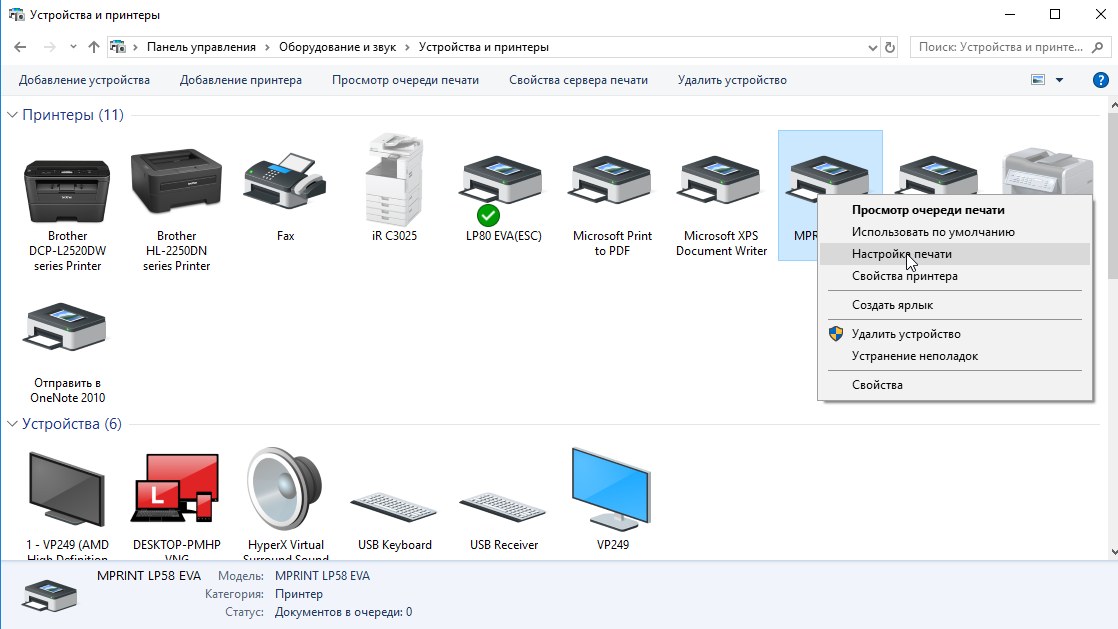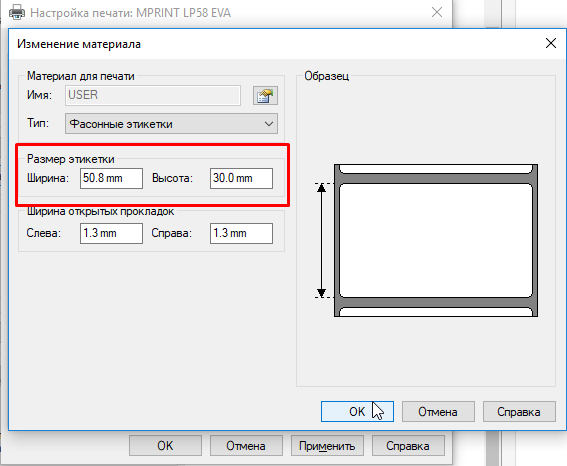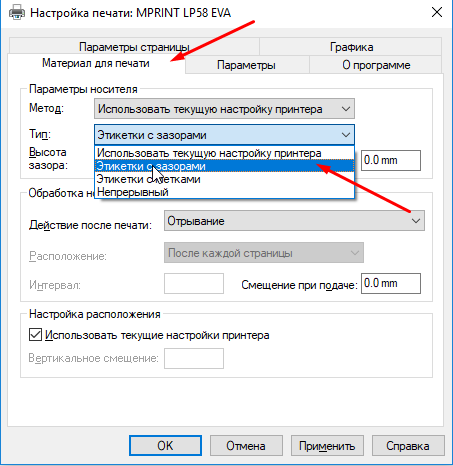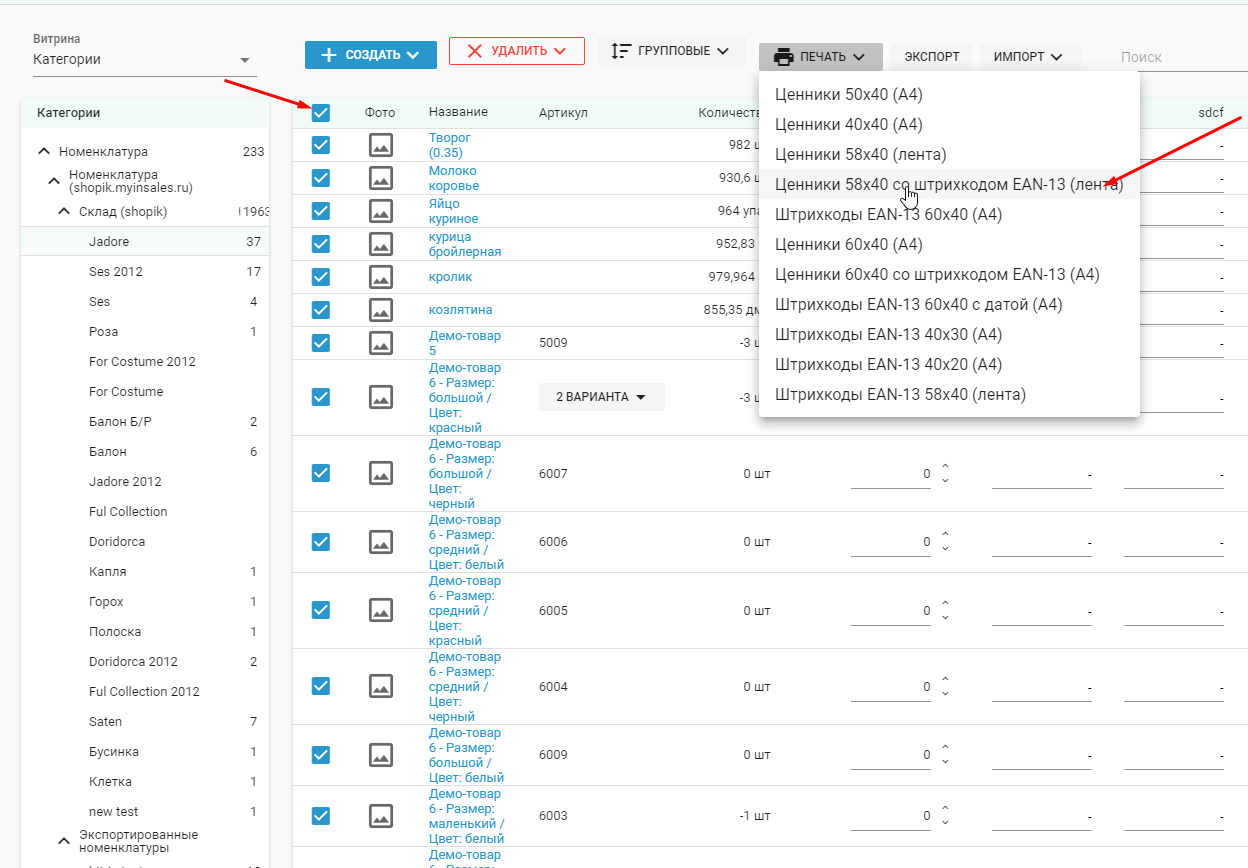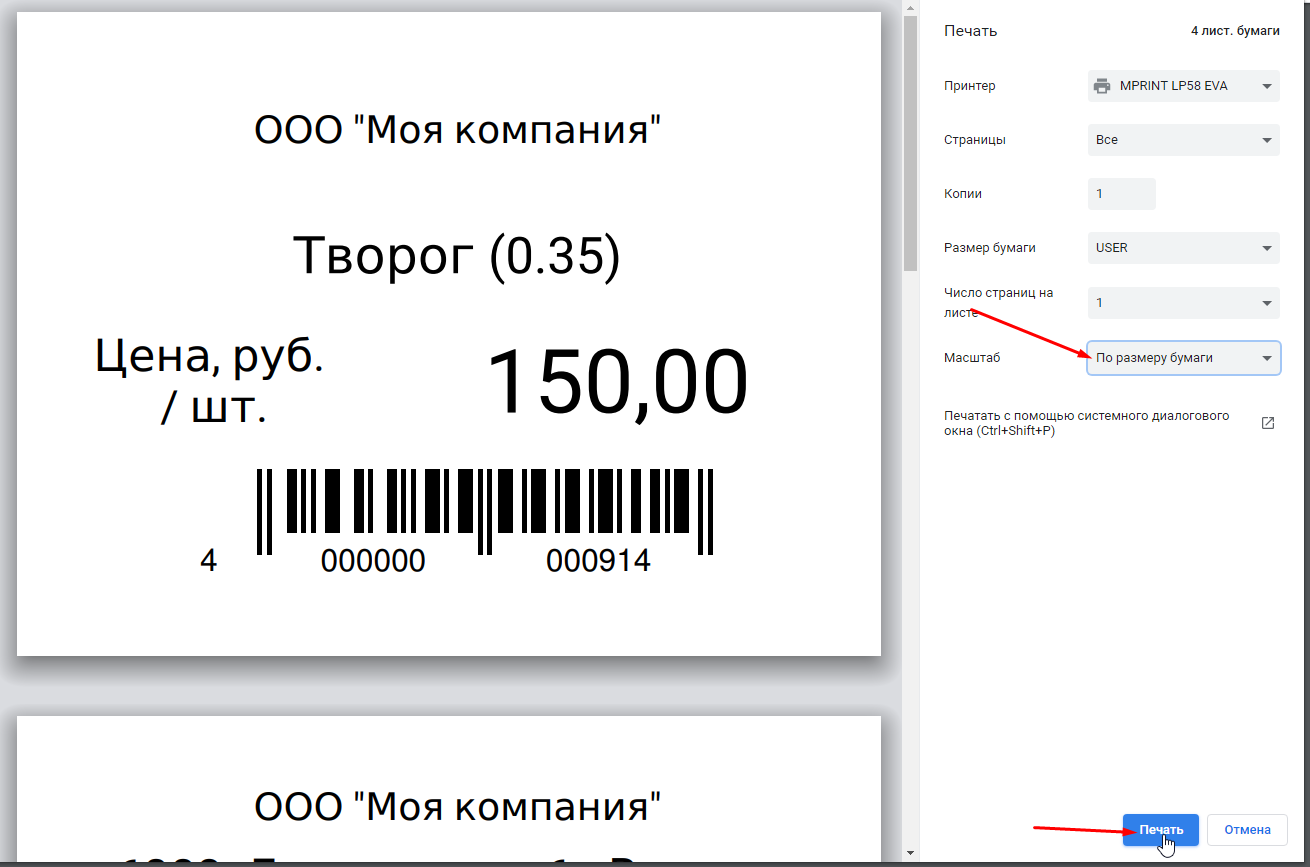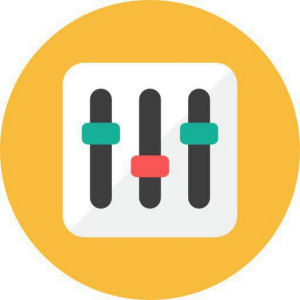Содержание
- Настройка принтера штрих-кодов Mercury MPRINT LP58/80 EVA для Webasyst (Shop-Script)
- Инструкции:
- Сервисная служба Mertech
- Работа с принтером этикеток MPRINT LP58 EVA
- Обзор принтера этикеток Mercury MPRINT LP58 EVA
- Характеристики и функциональные возможности
- Базовая комплектация Mercury MPRINT LP58 EVA
- Mercury MPRINT LP58 EVA
- Mercury mprint lp58 eva подключение к 1С
- Подключение и настройка принтера этикеток
- Внешний вид и удобство эксплуатации
- Расходные материалы для Mercury MPRINT LP58 EVA
- Настройка параметров MPRINT LP58 EVA
- Lp 58 eva драйвер установка на windows 10
Настройка принтера штрих-кодов Mercury MPRINT LP58/80 EVA для Webasyst (Shop-Script)
Инструкции:
Краткая инструкция по эксплуатации MPrint EVA ОткрытьОткрыть
Инструкция по эксплуатации MPrint EVA Драйвер для печати этикеток на MPrint Eva 32 bit, версия 1.1.0.2Драйвер для печати этикеток на MPrint Eva 64 bit, версия 1.1.0.2Драйвер для печати чеков на MPrint Eva версия 1.0.0.1
1)Выпускается 3 цветов: синий, серый, черный
2)2 в 1: работает как принтер этикеток и как принтер чековый. Работает либо с драйвером windows, либо по протоколу ESC/POS для чекового режима и TSC для режима этикеток.
При работе через драйвер печатаем как на обычном принтере из любого ПО!
4) при работе без драйвера по протоколу обязательно настраивать
правильную кодировку.
Определить текущий режим работы можно по чеку автотеста.
Для распечатки автотеста нажмите и удерживайте кнопку протяжки ленты, включите принтер.
слева — режим термопринтера, справа — режим принтера этикеток.
на автотесте также описан номер прошивки, текущая кодировка,протокол работы
Пример установки в режиме чекового принтера на Windows 7 ×64:
Внимание! При установке в режиме принтера этикеток не забудьте установить нужный размер этикетки в настройках принтера(свойства принтера->Общие->Настройка печати->Дополнительно->Размер бумаги):
Авторизуйтесь, указав свои контактные данные, или воспользовавшись перечисленными выше сервисами.
Источник
Сервисная служба Mertech
Техническая поддержка оборудования производства Mertech Ltd.
введите название модели или формулировку проблемы
На странице размещены наиболее популярные вопросы
Также вы можете оставить заявку на техподдержку на этой странице
Здравствуйте! Как получить пароль на архив с документацией?
Пароль на архив выдается сервисным центрам. Пароль вы можете узнать у своего менеджера, или сделав запрос на ящик master@diac.ru с указанием номера сервисного договора.
Подскажите, пожалуйста, какие ИК светодиоды нужно ставить на детектор Mercury D-45U?
Описание и название ИК светодиодов, используемых в наших детекторах, смотрите по ссылке
//www.brtled.com/GetPdfFile.aspx?no=BIR-BO03E4G-2
Какой сканер подходит для программ Microinvest? Как его правильно настроить?
Подойдет любой сканер с интерфейсами USB или KB. Для корректной работы с Microinvest иногда требуется не стандартный суффикс CR+LF, а CR. Как настроить — смотри в инструкции пользователя.
Как изменить интерфейс с USB на USB-COM?
Для проводных мультиинтерфейсных сканеров штрихкода необходимо:
1) Заменить кабель на соответствующий.
2) Считать из инструкции коды Начало настройки, Код интерфейса (USB-COM), Конец настройки.
3) Перезагрузить сканер. (передернуть провод интерфейса).
Для беспроводных сканеров штрихкода необходимо:
1) Заменить базу.
2) Провести синхронизацию по инструкции.
Как настроить принтер Т58 с USB?
В ТМ58 совмещенный интерфейс USB / RS.
для работы с USB необходимо установить драйвер //service.mertech.ru/files/USBCOM_Driver.zip
После установки драйвера и подключения принтера в диспетчере устройств во вкладке порты появится новый СОМ порт.
Смотрите номер — например, СОМ 4. Этот же порт выставляете в драйвере принтера на вкладке порты.
Подробнее: //service.mertech.ru/files/printers.zip файл «Инструкция к принтерам T58 c интерфейсом USB.doc»
Как подключить принтеры MPRINT к 1С?
Сначала необходимо установить принтер в систему.
Драйвера: //service.mertech.ru/?p=866
После нужно связать принтер и 1С.
Обработки: //service.mertech.ru/?p=1304
Как настроить открытие денежного ящика на принтерах MPRINT?
В свойствах принтера есть параметр Cash box. Распайка кабеля к ящику есть в инструкции.
Где можно посмотреть описание ESC команд для принтеров MPRINT?
Описание основных команд есть в английской инструкции на диске вместе с принтером.
В сканерах Cl-600 последних версий, возможен перевод интерфейса посредством его считывания из инструкции, для этого вам необходимо считать штрих-код смены интерфейса из данной инструкции. (Будьте внимательны данный способ возможен лишь для сканеров последних версий выпущенных с сентября 2015 года, данный способ категорически не подходит для прошлых версий данной модели, так как ваш сканер перестанет правильно работать)
Источник
Работа с принтером этикеток MPRINT LP58 EVA
Для подключения принтера к ПК необходимо:
1. Включить принтер в сеть, соединить с ПК входящим в комплект USB-кабелем, включить принтер длинным нажатием на кнопку включения (на корпусе слева если смотреть на принтер)
Вставить ленту с этикетками в принтер согласно прилагаемой инструкции.
2. Скачать и установить драйвер принтера по ссылке. При установке драйвера принтер должен быть подключен к компьютеру и включен.
На все вопросы установщика отвечайте положительно.
3. Теперь нужно настроить размер наклеек. В комплект с принтером входит небольшой отрезок ленты для этикеток, сами этикетки на ленте размером 5.08 на 3см. Мы будем отталкиваться от этого размера, при замене ленты на другую размер этикеток на ней может отличаться. Актуальный размер можно узнать на упаковке с лентой, либо измерить. Достаточно примерных размеров, точные границы этикеток принтер умеет определять сам.
4. В разделе «Параметры старницы» по умолчанию принтер покажет размер этикеток 50.8 на 101.6мм. Нажмите Изменить:
5. Введите ширину и высоту этикетки, соответствующие вашей ленте этикеток:
6. В разделе Материал для печати выберите Этикетки с зазорами, чтобы принтер автоматически определял промежутки между этикетками:
7. Сохраните все настройки, нажав ОК
8. Теперь можно приступать к печати. В ЕКАМ отметьте галочками товары, на которые нужно распечатать ценники, после чего выберите шаблон для печати:
9. Перед печатью документа посмотрите на preview этикетки, если этикетка вертикальная, а не горизонтальная, то выберите Альбомную ориентацию страницы. Выберите Масштаб: По размеру бумаги. Распечатайте этикетки:
Соглашение о конфиденциальности
и обработке персональных данных
1.Общие положения
1.1.Настоящее соглашение о конфиденциальности и обработке персональных данных (далее – Соглашение) принято свободно и своей волей, действует в отношении всей информации, которую ООО «Инсейлс Рус» и/или его аффилированные лица, включая все лица, входящие в одну группу с ООО «Инсейлс Рус» (в том числе ООО «ЕКАМ сервис»), могут получить о Пользователе во время использования им любого из сайтов, сервисов, служб, программ для ЭВМ, продуктов или услуг ООО «Инсейлс Рус» (далее – Сервисы) и в ходе исполнения ООО «Инсейлс Рус» любых соглашений и договоров с Пользователем. Согласие Пользователя с Соглашением, выраженное им в рамках отношений с одним из перечисленных лиц, распространяется на все остальные перечисленные лица.
1.2.Использование Сервисов означает согласие Пользователя с настоящим Соглашением и указанными в нем условиями; в случае несогласия с этими условиями Пользователь должен воздержаться от использования Сервисов.
1.3.Сторонами (далее – «Стороны) настоящего Соглашения являются:
«Пользователь» –
либо физическое лицо, обладающее дееспособностью и признаваемое участником гражданских правоотношений в соответствии с законодательством Российской Федерации;
либо юридическое лицо, зарегистрированное в соответствии с законодательством государства, резидентом которого является такое лицо;
либо индивидуальный предприниматель, зарегистрированный в соответствии с законодательством государства, резидентом которого является такое лицо;
которое приняло условия настоящего Соглашения.
1.4.Для целей настоящего Соглашения Стороны определили, что конфиденциальная информация – это сведения любого характера (производственные, технические, экономические, организационные и другие), в том числе о результатах интеллектуальной деятельности, а также сведения о способах осуществления профессиональной деятельности (включая, но не ограничиваясь: информацию о продукции, работах и услугах; сведения о технологиях и научно-исследовательских работах; данные о технических системах и оборудовании, включая элементы программного обеспечения; деловые прогнозы и сведения о предполагаемых покупках; требования и спецификации конкретных партнеров и потенциальных партнеров; информацию, относящуюся к интеллектуальной собственности, а также планы и технологии, относящиеся ко всему перечисленному выше), сообщаемые одной стороной другой стороне в письменной и/или электронной форме, явно обозначенные Стороной как ее конфиденциальная информация.
1.5.Целью настоящего Соглашения является защита конфиденциальной информации, которой Стороны будут обмениваться в ходе переговоров, заключения договоров и исполнения обязательств, а равно любого иного взаимодействия (включая, но не ограничиваясь, консультирование, запрос и предоставление информации, и выполнение иных поручений).
2.Обязанности Сторон
2.1.Стороны соглашаются сохранять в тайне всю конфиденциальную информацию, полученную одной Стороной от другой Стороны при взаимодействии Сторон, не раскрывать, не разглашать, не обнародовать или иным способом не предоставлять такую информацию какой-либо третьей стороне без предварительного письменного разрешения другой Стороны, за исключением случаев, указанных в действующем законодательстве, когда предоставление такой информации является обязанностью Сторон.
2.2.Каждая из Сторон предпримет все необходимые меры для защиты конфиденциальной информации как минимум с применением тех же мер, которые Сторона применяет для защиты собственной конфиденциальной информации. Доступ к конфиденциальной информации предоставляется только тем сотрудникам каждой из Сторон, которым он обоснованно необходим для выполнения служебных обязанностей по исполнению настоящего Соглашения.
2.3.Обязательство по сохранению в тайне конфиденциальной информации действительно в пределах срока действия настоящего Соглашения, лицензионного договора на программы для ЭВМ от 01.12.2016г., договора присоединения к лицензионному договору на программы для ЭВМ, агентских и иных договоров и в течение пяти лет после прекращения их действия, если Сторонами отдельно не будет оговорено иное.
2.4.Не будут считаться нарушением настоящего Соглашения следующие случаи:
(а)если предоставленная информация стала общедоступной без нарушения обязательств одной из Сторон;
(б)если предоставленная информация стала известна Стороне в результате ее собственных исследований, систематических наблюдений или иной деятельности, осуществленной без использования конфиденциальной информации, полученной от другой Стороны;
(в)если предоставленная информация правомерно получена от третьей стороны без обязательства о сохранении ее в тайне до ее предоставления одной из Сторон;
(г)если информация предоставлена по письменному запросу органа государственной власти, иного государственного органа, или органа местного самоуправления в целях выполнения их функций и ее раскрытие этим органам обязательно для Стороны. При этом Сторона должна незамедлительно известить другую Сторону о поступившем запросе;
(д)если информация предоставлена третьему лицу с согласия той Стороны, информация о которой передается.
2.5.Инсейлс не проверяет достоверность информации, предоставляемой Пользователем, и не имеет возможности оценивать его дееспособность.
2.6.Информация, которую Пользователь предоставляет Инсейлс при регистрации в Сервисах, не является персональными данными, как они определены в Федеральном законе РФ №152-ФЗ от 27.07.2006г. «О персональных данных».
2.7.Инсейлс имеет право вносить изменения в настоящее Соглашение. При внесении изменений в актуальной редакции указывается дата последнего обновления. Новая редакция Соглашения вступает в силу с момента ее размещения, если иное не предусмотрено новой редакцией Соглашения.
2.8.Принимая данное Соглашение Пользователь осознает и соглашается с тем, что Инсейлс может отправлять Пользователю персонализированные сообщения и информацию (включая, но не ограничиваясь) для повышения качества Сервисов, для разработки новых продуктов, для создания и отправки Пользователю персональных предложений, для информирования Пользователя об изменениях в Тарифных планах и обновлениях, для направления Пользователю маркетинговых материалов по тематике Сервисов, для защиты Сервисов и Пользователей и в других целях.
2.9.Принимая данное Соглашение, Пользователь осознает и соглашается с тем, что Сервисами Инсейлс для обеспечения работоспособности Сервисов в целом или их отдельных функций в частности могут использоваться файлы cookie, счетчики, иные технологии и Пользователь не имеет претензий к Инсейлс в связи с этим.
2.10.Пользователь осознает, что оборудование и программное обеспечение, используемые им для посещения сайтов в сети интернет могут обладать функцией запрещения операций с файлами cookie (для любых сайтов или для определенных сайтов), а также удаления ранее полученных файлов cookie.
Инсейлс вправе установить, что предоставление определенного Сервиса возможно лишь при условии, что прием и получение файлов cookie разрешены Пользователем.
2.11.Пользователь самостоятельно несет ответственность за безопасность выбранных им средств для доступа к учетной записи, а также самостоятельно обеспечивает их конфиденциальность. Пользователь самостоятельно несет ответственность за все действия (а также их последствия) в рамках или с использованием Сервисов под учетной записью Пользователя, включая случаи добровольной передачи Пользователем данных для доступа к учетной записи Пользователя третьим лицам на любых условиях (в том числе по договорам или соглашениям). При этом все действия в рамках или с использованием Сервисов под учетной записью Пользователя считаются произведенными самим Пользователем, за исключением случаев, когда Пользователь уведомил Инсейлс о несанкционированном доступе к Сервисам с использованием учетной записи Пользователя и/или о любом нарушении (подозрениях о нарушении) конфиденциальности своих средств доступа к учетной записи.
2.12.Пользователь обязан немедленно уведомить Инсейлс о любом случае несанкционированного (не разрешенного Пользователем) доступа к Сервисам с использованием учетной записи Пользователя и/или о любом нарушении (подозрениях о нарушении) конфиденциальности своих средств доступа к учетной записи. В целях безопасности, Пользователь обязан самостоятельно осуществлять безопасное завершение работы под своей учетной записью по окончании каждой сессии работы с Сервисами. Инсейлс не отвечает за возможную потерю или порчу данных, а также другие последствия любого характера, которые могут произойти из-за нарушения Пользователем положений этой части Соглашения.
3.Ответственность Сторон
3.1.Сторона, нарушившая предусмотренные Соглашением обязательства в отношении охраны конфиденциальной информации, переданной по Соглашению, обязана возместить по требованию пострадавшей Стороны реальный ущерб, причиненный таким нарушением условий Соглашения в соответствии с действующим законодательством Российской Федерации.
3.2.Возмещение ущерба не прекращают обязанности нарушившей Стороны по надлежащему исполнению обязательств по Соглашению.
4.Иные положения
4.1.Все уведомления, запросы, требования и иная корреспонденция в рамках настоящего Соглашения, в том числе включающие конфиденциальную информацию, должны оформляться в письменной форме и вручаться лично или через курьера, или направляться по электронной почте адресам, указанным в лицензионном договоре на программы для ЭВМ от 01.12.2016г., договоре присоединения к лицензионному договору на программы для ЭВМ и в настоящем Соглашении или другим адресам, которые могут быть в дальнейшем письменно указаны Стороной.
4.2.Если одно или несколько положений (условий) настоящего Соглашения являются либо становятся недействительными, то это не может служить причиной для прекращения действия других положений (условий).
4.3.К настоящему Соглашению и отношениям между Пользователем и Инсейлс, возникающим в связи с применением Соглашения, подлежит применению право Российской Федерации.
4.3.Все предложения или вопросы по поводу настоящего Соглашения Пользователь вправе направлять в Службу поддержки пользователей Инсейлс www.ekam.ru либо по почтовому адресу: 107078, г. Москва, ул. Новорязанская, 18, стр.11-12 БЦ «Stendhal» ООО «Инсейлс Рус».
Дата публикации: 01.12.2016г.
Полное наименование на русском языке:
Общество с ограниченной ответственностью «Инсейлс Рус»
Сокращенное наименование на русском языке:
Наименование на английском языке:
InSales Rus Limited Liability Company (InSales Rus LLC)
Юридический адрес:
125319, г. Москва, ул. Академика Ильюшина, д. 4, корп.1, офис 11
Почтовый адрес:
107078, г. Москва, ул. Новорязанская, 18, стр.11-12, БЦ «Stendhal»
ИНН: 7714843760 КПП: 771401001
Банковские реквизиты:
В ИНГ БАНК (ЕВРАЗИЯ) АО, г.Москва,
к/с 30101810500000000222, БИК 044525222
Источник
Обзор принтера этикеток Mercury MPRINT LP58 EVA
Mercury MPRINT LP58 EVA — настольный принтер этикеток и чеков. Применяется во всех сферах деятельности. Устанавливается в точках розничной торговли, аптеках, на предприятиях общественного питания. Подходит для работы с маркированными товарами и ЕГАИС.
Характеристики и функциональные возможности
В принтере реализована прямая термическая печать. На выходе получаются черно-белые этикетки или чеки. Для печати MPRINT LP58 EVA подключают к ПК или POS-терминалу через интерфейс USB или RS-232, предварительно установив драйвер для совместимости устройств.
В зависимости от используемого носителя, аппарат выдерживает нагрузку от 3 000 до 7 000 печатных форм в день.
| Параметры | Значения |
| Скорость печати, мм/с | 100 |
| Разрешение, dpi | 203 |
| Объем памяти, Мб | 4 флэш, 1 оперативная |
| Встроенные датчики | Не закрыта крышка, нет носителя, выявлен зазор между этикетками |
| Интерфейсы | RS-232, USB, RJ12 для денежного ящика |
| Автоотрез | Отсутствует |
| Внешний держатель | Отсутствует |
| Питание | От электросети |
Базовая комплектация Mercury MPRINT LP58 EVA
В комплект поставки, помимо самого принтера, входят:
Mercury MPRINT LP58 EVA
Mercury mprint lp58 eva подключение к 1С
Подключение и настройка принтера этикеток
Внешний вид и удобство эксплуатации
Принтер представлен в трех цветовых вариантах:
Устройство имеет пластиковый корпус с закругленными краями. Габариты: 128 × 186 × 133 мм. Вес составляет всего 840 г. Параметры указывают на компактность устройства и удобство при транспортировке.
Принтер состоит из следующих конструктивных элементов:
Если светодиодный индикатор горит синим — питание, зеленым — рабочее состояние, красным — сигнализирует об ошибке или отсутствии бумаги.
1. Задай вопрос нашему специалисту в конце статьи.
2. Получи подробную консультацию и полное описание нюансов!
3. Или найди уже готовый ответ в комментариях наших читателей.
Расходные материалы для Mercury MPRINT LP58 EVA
Поскольку принтер работает по принципу прямой термопечати, установка риббонов не предусмотрена. В качестве расходных материалов применяется бумажная чековая лента или самоклеящиеся этикетки. Поддерживаются носители с термочувствительным слоем, без которого печать термическим методом невозможна.
Этикетки и кассовые чеки, созданные посредством термопечати, не отличаются долговечностью, уязвимы к влаге, солнечным лучам и другим внешним воздействиям. Срок их хранения не превышает 6 месяцев при условии правильного использования. Перед применением любого типа носителя нужно предварительно установить драйвер для Mercury MPRINT LP58 EVA на ПК или кассовое оборудование.
Поддерживаются носители шириной 58 мм и толщиной до 0,25 мм. Длина печати: от 15 до 400 мм, ширина: 56 мм.
В принтере не предусмотрен автоотрез. По краю отверстия для выхода ленты установлена металлическая гребенка для отрыва готовых чеков или этикеток.
Скорость печати 100 мм/с — довольно хороший показатель для устройства бюджетного класса. Разрешение стандартное и составляет 203 dpi. Изображение получается достаточно четким для визуального восприятия и распознавания сканером штрихкодов.
Также можно скачать инструкцию по инсталляции драйверов и полное руководство пользователя принтера этикеток Меркурий MPRINT LP58 EVA.
На официальном сайте производителя доступна для загрузки бесплатная версия BarTender и другое ПО, можно ознакомиться с видео-инструкциями по настройке принтера, подключению к программе «1С:Предприятие». ПО, а также инструкции переведены на русский язык.
Настройка параметров MPRINT LP58 EVA
В инструкции по эксплуатации принтера описано, как выполнить настройку параметров MPRINT LP58 EVA. Речь идет о значениях бода, типах бумаги, плотности печати, ширине ленты.
Системой поддерживается несколько значений скоростей бода. Из них можно выбрать подходящий для работы.
Поддерживаются два значения ширины бумаги: по умолчанию (384 пикселя) и полный (указывается пользователем). Режимы плотности носителя: высокая (high), средняя (middle), низкая (low).
Поддерживаемые режимы при выборе типов носителей:
Автовыбор — заводская опция по умолчанию. Подача бумаги и определение типа носителя осуществляется принтером без участия пользователя. Максимально возможная ширина ленты для чека составляет 50 мм. Если она шире, придется настроить тип носителя вручную.
Источник
Lp 58 eva драйвер установка на windows 10
1) Вопрос: Принтер MPRINT печатает иероглифы вместо текста
Ответ: Рекомендуем вам воспользоваться статьей «УСТРАНЕНИЕ ПЕЧАТИ ИЕРОГЛИФОВ В ПРИНТЕРАХ MPRINT» Ссылка на статью http://service.mercury-equipment.ru/?p=1849
_______________________________________________________________________________________________________________
2) Вопрос: Принтер G58 печатает иероглифы (кракозябры) при отправке на него кириллицы посредством RS232
Ответ: Одна из возможных проблем это неправильно выставленная скорость порта, вам нужно сделать само тест принтера (процесс описан в инструкции) где на чеке само теста будет указана скорость принтера.
Должна быть 9600. Так же необходимо зайти в сам принтер в ОС, найти его в диспетчере устройств и посмотреть какая скорость стоит у порта RS232 (так же необходимая скорость составляет 9600)
__________________________________________________________________________________________________________________
3) Вопрос : Как поменять кодовую страницу в принтерах M-PRINT
Ответ : Смена кодовой страницы в принтерах M-PRINT http://service.mercury-equipment.ru/?p=928
__________________________________________________________________________________________________________________
5) Вопрос : Как подключить LP58 eva к 1с (Розница 2.0)
6) Вопрос : Весы 326AF(L) при включении на экране надпись CAL, не на какие кнопки не реагируют, что может быть?
Ответ : необходимо заменить клавиатуру, данная ошибка возникает при такой проблеме
Источник
Соглашение о конфиденциальности
и обработке персональных данных
1.Общие положения
1.1.Настоящее соглашение о конфиденциальности и обработке персональных данных (далее – Соглашение) принято свободно и своей волей, действует в отношении всей информации, которую ООО «Инсейлс Рус» и/или его аффилированные лица, включая все лица, входящие в одну группу с ООО «Инсейлс Рус» (в том числе ООО «ЕКАМ сервис»), могут получить о Пользователе во время использования им любого из сайтов, сервисов, служб, программ для ЭВМ, продуктов или услуг ООО «Инсейлс Рус» (далее – Сервисы) и в ходе исполнения ООО «Инсейлс Рус» любых соглашений и договоров с Пользователем. Согласие Пользователя с Соглашением, выраженное им в рамках отношений с одним из перечисленных лиц, распространяется на все остальные перечисленные лица.
1.2.Использование Сервисов означает согласие Пользователя с настоящим Соглашением и указанными в нем условиями; в случае несогласия с этими условиями Пользователь должен воздержаться от использования Сервисов.
1.3.Сторонами (далее – «Стороны) настоящего Соглашения являются:
«Инсейлс» – Общество с ограниченной ответственностью «Инсейлс Рус», ОГРН 1117746506514, ИНН 7714843760, КПП 771401001, зарегистрированное по адресу: 125319, г.Москва, ул.Академика Ильюшина, д.4, корп.1, офис 11 (далее — «Инсейлс»), с одной стороны, и
«Пользователь» –
либо физическое лицо, обладающее дееспособностью и признаваемое участником гражданских правоотношений в соответствии с законодательством Российской Федерации;
либо юридическое лицо, зарегистрированное в соответствии с законодательством государства, резидентом которого является такое лицо;
либо индивидуальный предприниматель, зарегистрированный в соответствии с законодательством государства, резидентом которого является такое лицо;
которое приняло условия настоящего Соглашения.
1.4.Для целей настоящего Соглашения Стороны определили, что конфиденциальная информация – это сведения любого характера (производственные, технические, экономические, организационные и другие), в том числе о результатах интеллектуальной деятельности, а также сведения о способах осуществления профессиональной деятельности (включая, но не ограничиваясь: информацию о продукции, работах и услугах; сведения о технологиях и научно-исследовательских работах; данные о технических системах и оборудовании, включая элементы программного обеспечения; деловые прогнозы и сведения о предполагаемых покупках; требования и спецификации конкретных партнеров и потенциальных партнеров; информацию, относящуюся к интеллектуальной собственности, а также планы и технологии, относящиеся ко всему перечисленному выше), сообщаемые одной стороной другой стороне в письменной и/или электронной форме, явно обозначенные Стороной как ее конфиденциальная информация.
1.5.Целью настоящего Соглашения является защита конфиденциальной информации, которой Стороны будут обмениваться в ходе переговоров, заключения договоров и исполнения обязательств, а равно любого иного взаимодействия (включая, но не ограничиваясь, консультирование, запрос и предоставление информации, и выполнение иных поручений).
2.Обязанности Сторон
2.1.Стороны соглашаются сохранять в тайне всю конфиденциальную информацию, полученную одной Стороной от другой Стороны при взаимодействии Сторон, не раскрывать, не разглашать, не обнародовать или иным способом не предоставлять такую информацию какой-либо третьей стороне без предварительного письменного разрешения другой Стороны, за исключением случаев, указанных в действующем законодательстве, когда предоставление такой информации является обязанностью Сторон.
2.2.Каждая из Сторон предпримет все необходимые меры для защиты конфиденциальной информации как минимум с применением тех же мер, которые Сторона применяет для защиты собственной конфиденциальной информации. Доступ к конфиденциальной информации предоставляется только тем сотрудникам каждой из Сторон, которым он обоснованно необходим для выполнения служебных обязанностей по исполнению настоящего Соглашения.
2.3.Обязательство по сохранению в тайне конфиденциальной информации действительно в пределах срока действия настоящего Соглашения, лицензионного договора на программы для ЭВМ от 01.12.2016г., договора присоединения к лицензионному договору на программы для ЭВМ, агентских и иных договоров и в течение пяти лет после прекращения их действия, если Сторонами отдельно не будет оговорено иное.
2.4.Не будут считаться нарушением настоящего Соглашения следующие случаи:
(а)если предоставленная информация стала общедоступной без нарушения обязательств одной из Сторон;
(б)если предоставленная информация стала известна Стороне в результате ее собственных исследований, систематических наблюдений или иной деятельности, осуществленной без использования конфиденциальной информации, полученной от другой Стороны;
(в)если предоставленная информация правомерно получена от третьей стороны без обязательства о сохранении ее в тайне до ее предоставления одной из Сторон;
(г)если информация предоставлена по письменному запросу органа государственной власти, иного государственного органа, или органа местного самоуправления в целях выполнения их функций и ее раскрытие этим органам обязательно для Стороны. При этом Сторона должна незамедлительно известить другую Сторону о поступившем запросе;
(д)если информация предоставлена третьему лицу с согласия той Стороны, информация о которой передается.
2.5.Инсейлс не проверяет достоверность информации, предоставляемой Пользователем, и не имеет возможности оценивать его дееспособность.
2.6.Информация, которую Пользователь предоставляет Инсейлс при регистрации в Сервисах, не является персональными данными, как они определены в Федеральном законе РФ №152-ФЗ от 27.07.2006г. «О персональных данных».
2.7.Инсейлс имеет право вносить изменения в настоящее Соглашение. При внесении изменений в актуальной редакции указывается дата последнего обновления. Новая редакция Соглашения вступает в силу с момента ее размещения, если иное не предусмотрено новой редакцией Соглашения.
2.8.Принимая данное Соглашение Пользователь осознает и соглашается с тем, что Инсейлс может отправлять Пользователю персонализированные сообщения и информацию (включая, но не ограничиваясь) для повышения качества Сервисов, для разработки новых продуктов, для создания и отправки Пользователю персональных предложений, для информирования Пользователя об изменениях в Тарифных планах и обновлениях, для направления Пользователю маркетинговых материалов по тематике Сервисов, для защиты Сервисов и Пользователей и в других целях.
Пользователь имеет право отказаться от получения вышеуказанной информации, сообщив об этом письменно на адрес электронной почты Инсейлс — contact@ekam.ru.
2.9.Принимая данное Соглашение, Пользователь осознает и соглашается с тем, что Сервисами Инсейлс для обеспечения работоспособности Сервисов в целом или их отдельных функций в частности могут использоваться файлы cookie, счетчики, иные технологии и Пользователь не имеет претензий к Инсейлс в связи с этим.
2.10.Пользователь осознает, что оборудование и программное обеспечение, используемые им для посещения сайтов в сети интернет могут обладать функцией запрещения операций с файлами cookie (для любых сайтов или для определенных сайтов), а также удаления ранее полученных файлов cookie.
Инсейлс вправе установить, что предоставление определенного Сервиса возможно лишь при условии, что прием и получение файлов cookie разрешены Пользователем.
2.11.Пользователь самостоятельно несет ответственность за безопасность выбранных им средств для доступа к учетной записи, а также самостоятельно обеспечивает их конфиденциальность. Пользователь самостоятельно несет ответственность за все действия (а также их последствия) в рамках или с использованием Сервисов под учетной записью Пользователя, включая случаи добровольной передачи Пользователем данных для доступа к учетной записи Пользователя третьим лицам на любых условиях (в том числе по договорам или соглашениям). При этом все действия в рамках или с использованием Сервисов под учетной записью Пользователя считаются произведенными самим Пользователем, за исключением случаев, когда Пользователь уведомил Инсейлс о несанкционированном доступе к Сервисам с использованием учетной записи Пользователя и/или о любом нарушении (подозрениях о нарушении) конфиденциальности своих средств доступа к учетной записи.
2.12.Пользователь обязан немедленно уведомить Инсейлс о любом случае несанкционированного (не разрешенного Пользователем) доступа к Сервисам с использованием учетной записи Пользователя и/или о любом нарушении (подозрениях о нарушении) конфиденциальности своих средств доступа к учетной записи. В целях безопасности, Пользователь обязан самостоятельно осуществлять безопасное завершение работы под своей учетной записью по окончании каждой сессии работы с Сервисами. Инсейлс не отвечает за возможную потерю или порчу данных, а также другие последствия любого характера, которые могут произойти из-за нарушения Пользователем положений этой части Соглашения.
3.Ответственность Сторон
3.1.Сторона, нарушившая предусмотренные Соглашением обязательства в отношении охраны конфиденциальной информации, переданной по Соглашению, обязана возместить по требованию пострадавшей Стороны реальный ущерб, причиненный таким нарушением условий Соглашения в соответствии с действующим законодательством Российской Федерации.
3.2.Возмещение ущерба не прекращают обязанности нарушившей Стороны по надлежащему исполнению обязательств по Соглашению.
4.Иные положения
4.1.Все уведомления, запросы, требования и иная корреспонденция в рамках настоящего Соглашения, в том числе включающие конфиденциальную информацию, должны оформляться в письменной форме и вручаться лично или через курьера, или направляться по электронной почте адресам, указанным в лицензионном договоре на программы для ЭВМ от 01.12.2016г., договоре присоединения к лицензионному договору на программы для ЭВМ и в настоящем Соглашении или другим адресам, которые могут быть в дальнейшем письменно указаны Стороной.
4.2.Если одно или несколько положений (условий) настоящего Соглашения являются либо становятся недействительными, то это не может служить причиной для прекращения действия других положений (условий).
4.3.К настоящему Соглашению и отношениям между Пользователем и Инсейлс, возникающим в связи с применением Соглашения, подлежит применению право Российской Федерации.
4.3.Все предложения или вопросы по поводу настоящего Соглашения Пользователь вправе направлять в Службу поддержки пользователей Инсейлс www.ekam.ru либо по почтовому адресу: 107078, г. Москва, ул. Новорязанская, 18, стр.11-12 БЦ «Stendhal» ООО «Инсейлс Рус».
Дата публикации: 01.12.2016г.
Полное наименование на русском языке:
Общество с ограниченной ответственностью «Инсейлс Рус»
Сокращенное наименование на русском языке:
ООО «Инсейлс Рус»
Наименование на английском языке:
InSales Rus Limited Liability Company (InSales Rus LLC)
Юридический адрес:
125319, г. Москва, ул. Академика Ильюшина, д. 4, корп.1, офис 11
Почтовый адрес:
107078, г. Москва, ул. Новорязанская, 18, стр.11-12, БЦ «Stendhal»
ИНН: 7714843760 КПП: 771401001
Банковские реквизиты:
Р/с 40702810600001004854
В ИНГ БАНК (ЕВРАЗИЯ) АО, г.Москва,
к/с 30101810500000000222, БИК 044525222
Электронная почта: contact@ekam.ru
Контактный телефон: +7(495)133-20-43
Инструкции:
| Краткая инструкция по эксплуатации MPrint EVA Открыть | 3.5 МБ | |
| Инструкция по эксплуатации MPrint EVA Открыть | 1.5 МБ |
Загрузки:
1)Выпускается 3 цветов: синий, серый, черный
2)2 в 1: работает как принтер этикеток и как принтер чековый. Работает либо с драйвером windows, либо по протоколу ESC/POS для чекового режима и TSC для режима этикеток.
При работе через драйвер печатаем как на обычном принтере из любого ПО!
3)для смены режима работы нужно
а)поменять материал для печати
б)перезагрузить принтер
в)использовать другой драйвер !!!!
драйвер для чекового режима MPRINT Receipt LP-Driver
драйвер для режима печати этикеток MPRINT Label LP-Driver
4) при работе без драйвера по протоколу обязательно настраивать
правильную кодировку.
Определить текущий режим работы можно по чеку автотеста.
Для распечатки автотеста нажмите и удерживайте кнопку протяжки ленты, включите принтер.
Пример автотестов:
слева — режим термопринтера, справа — режим принтера этикеток.
на автотесте также описан номер прошивки, текущая кодировка,протокол работы
Пример установки в режиме чекового принтера на Windows 7×64:
Внимание! При установке в режиме принтера этикеток не забудьте установить нужный размер этикетки в настройках принтера(свойства принтера->Общие->Настройка печати->Дополнительно->Размер бумаги):
Содержание
- Сервисная служба Mertech
- Драйверы на чековые принтеры MPRINT
- Сервисная служба Mertech
- MPrint LP58 EVA
Сервисная служба Mertech
Техническая поддержка оборудования производства Mertech Ltd.
введите название модели или формулировку проблемы
Драйверы на чековые принтеры MPRINT
Обновлено 03.05.2018 Драйверы на Terra 100/300
Обновлено 15.12.2017 Драйверы на G-58, G-80
Обновлено 09.10.2017 Драйверы на EVA LP58 LP80 для ЧЕКОВОЙ ЛЕНТЫ
Обновлено 29.09.2017 Добавлен драйвер на g-80i
Обновлено 15.03.2017 драйверы на EVA
Обновлено 29.01.2016 — добавлены драйверы: Драйверы на LP 104 Terra, Драйверы на MLP-2, Драйверы на MPT-2.
Обновлено 13.05.15 — добавлен новый драйвер на EVA
обновлено 17.04.14 — добавлен новый универсальный драйвер (поддержка Windows 7 x32 x64, Windows 8.1 x32 x64)
обновлено 17.04.14 — добавлены драйвера на EVA
обновлено 20.08.13 — устранена проблема с большими полями в Т80
обновлено 28.06.13 — устранена проблема с Windows 7×64, добавлена поддержка Windows 8
обновлено 29.03.13
обновлено 17.04.13
Драйверы Windows на чековые принтеры MPRINT T80, MPRINT T58, MPRINT R58. Чековые принтеры работают на ESC/POS последовательности. Русская страница кодировок вшита.
| Драйвер | Ссылка |
| Драйвер на EVA новый | Скачать |
| Драйвер на MPRINT Универсальный НОВЫЙ с поддержкой Windows 8.1 и Windows 10 (для принтеров R58, T58, G58, T80, G80,T91) | Скачать |
| УНИВЕРСАЛЬНЫЙ ДРАЙВЕР (без установщика) (старая версия) (для принтеров R58, T58, G58, T80, G80) | Скачать |
| УНИВЕРСАЛЬНЫЙ ДРАЙВЕР (старая версия)(для принтеров R58, T58, G58, T80, G80) Если не запускается — используйте версию без установщика | Скачать |
| R58 (старая версия) | Скачать |
| T58 (старая версия) | Скачать |
| T80 (старая версия) | Скачать |
| USB-COM драйвер(для T58 USB -RS) | Скачать |
| Утилита для настройки Wi-Fi | Скачать |
| Драйверы на MPRINT EVA | Скачать |
| Драйверы на LP 104 Terra | Скачать |
| Драйверы на MLP-2 | Скачать |
| Драйверы на MPT-2 | Скачать |
| Драйверы на MPRINT G80i | Скачать |
| Драйверы на EVA LP58 LP80 версия для ЧЕКОВОЙ ЛЕНТЫ | Скачать |
| Драйверы на G-58-G-80 | Скачать |
| Драйверы на Terra 100/300 | Скачать |
При установке универсального драйвера на принтеры r58 и g58 в выпадающем списке нужно выбирать t58.
При установке универсального драйвера на принтер g80 в выпадающем списке нужно выбирать t80.
Источник
Сервисная служба Mertech
Техническая поддержка оборудования производства Mertech Ltd.
введите название модели или формулировку проблемы
FAQ — часто задаваемые вопросы.
На странице размещены наиболее популярные вопросы
Также вы можете оставить заявку на техподдержку на этой странице
Здравствуйте! Как получить пароль на архив с документацией?
Пароль на архив выдается сервисным центрам. Пароль вы можете узнать у своего менеджера, или сделав запрос на ящик master@diac.ru с указанием номера сервисного договора.
Подскажите, пожалуйста, какие ИК светодиоды нужно ставить на детектор Mercury D-45U?
Описание и название ИК светодиодов, используемых в наших детекторах, смотрите по ссылке
//www.brtled.com/GetPdfFile.aspx?no=BIR-BO03E4G-2
Какой сканер подходит для программ Microinvest? Как его правильно настроить?
Подойдет любой сканер с интерфейсами USB или KB. Для корректной работы с Microinvest иногда требуется не стандартный суффикс CR+LF, а CR. Как настроить — смотри в инструкции пользователя.
Как изменить интерфейс с USB на USB-COM?
Для проводных мультиинтерфейсных сканеров штрихкода необходимо:
1) Заменить кабель на соответствующий.
2) Считать из инструкции коды Начало настройки, Код интерфейса (USB-COM), Конец настройки.
3) Перезагрузить сканер. (передернуть провод интерфейса).
Для беспроводных сканеров штрихкода необходимо:
1) Заменить базу.
2) Провести синхронизацию по инструкции.
Как настроить принтер Т58 с USB?
В ТМ58 совмещенный интерфейс USB / RS.
для работы с USB необходимо установить драйвер //service.mertech.ru/files/USBCOM_Driver.zip
После установки драйвера и подключения принтера в диспетчере устройств во вкладке порты появится новый СОМ порт.
Смотрите номер — например, СОМ 4. Этот же порт выставляете в драйвере принтера на вкладке порты.
Подробнее: //service.mertech.ru/files/printers.zip файл «Инструкция к принтерам T58 c интерфейсом USB.doc»
Как подключить принтеры MPRINT к 1С?
Сначала необходимо установить принтер в систему.
Драйвера: //service.mertech.ru/?p=866
После нужно связать принтер и 1С.
Обработки: //service.mertech.ru/?p=1304
Как настроить открытие денежного ящика на принтерах MPRINT?
В свойствах принтера есть параметр Cash box. Распайка кабеля к ящику есть в инструкции.
Где можно посмотреть описание ESC команд для принтеров MPRINT?
Описание основных команд есть в английской инструкции на диске вместе с принтером.
Как перевести сканер CL-600 в режим эмуляции ввода с клавиатуры ?
В сканерах Cl-600 последних версий, возможен перевод интерфейса посредством его считывания из инструкции, для этого вам необходимо считать штрих-код смены интерфейса из данной инструкции. (Будьте внимательны данный способ возможен лишь для сканеров последних версий выпущенных с сентября 2015 года, данный способ категорически не подходит для прошлых версий данной модели, так как ваш сканер перестанет правильно работать)
Источник
MPrint LP58 EVA
Принтер этикеток и чеков одновременно. Расходный материал (этикетки или чековая лента) распознается автоматически при включении и протяжке материала.
- Особенности
- Возможность подключения денежного ящика 12в по RJ12 (обжим разъема Posifle,FPrint).
- Ширина печати до 58 мм.
- 3 цветовых исполнения.
Работает как принтер этикеток и как принтер чековый. Работает либо с драйвером windows, либо по протоколу ESC/POS для чекового режима и TSC для режима этикеток.
При работе через драйвер Windows печатаем как на обычном принтере из любого ПО!
- 3)для смены режима работы нужно
- поменять материал для печати
- перезагрузить принтер
- использовать другой драйвер . — драйвер для чекового режима MPRINT Receipt LP-Driver, драйвер для режима печати этикеток MPRINT Label LP-Driver
при работе без драйвера по протоколу ESC обязательно настраивать правильную кодировку.
Определить текущий режим работы можно по чеку автотеста. Для распечатки автотеста нажмите и удерживайте кнопку протяжки ленты, включите принтер. Примеры автотестов см. картинки справа.
- Немного практики (Windows 7-64) 2017 май:
- подключаем принтер по USB
- устанавливаются автоматом драйвера , появляется новое устройство «поддержка USB принтера» (USBVID_20D1&PID_7008&REV_0100)
- с CD диска или с сайта http://service.mercury-equipment.ru/?p=866 устанавливаем драйвера «Драйвер на EVA новый». Запускаем файл Mercury_7.4.2_M-1.exe (Seagull).
- Ждать определение по USB не надо, жмем «Другое», выбираем модель «Mercury LP58», «Далее», порт USB (у меня USB007) на котором уже должен висеть новый принтер (можно посмотреть через панель управления — принтеры)
- В панели управления — принтеры в результате появляются 2 новый принтера LP58 Receit (это чековый) и LP58 Label (это принтер этикеток). У них должен на вкладке порты выбран один и тот же порт (например у меня USB007)
- По прошивкам для LP58 EVA
- ### V1.04.04 — прошивка для LPQ58 12-вольтовой без защиты установок кодировки и с автоматическим переключением протокола ESC/TSPL (от загруженной бумаги).
- ### V2.04.07 — прошивка для LPQ58 12-вольтовой с защитой установок кодировки с ручным переключение протокола работы ESC/TSPL.
- ### V2.04.09 — прошивка для LPQ58 12-вольтовой с защитой установок кодировки с АВТОМАТИЧЕСКИМ переключение протокола работы ESC/TSPL. Файл «LPQ58_Codepage_12VTPH_ECPT_V2.04.09.dfu»
- ПРАВИЛА ПРОШИВКИ для 12V LPQ58:
- Если до изменения, версия прошивки V1.04, то шьете только с «LPQ58_Codepage_HPRT_V1.04.04.dfu»
- Если до изменения, версия прошивки v2.04, то шьете только с «LPQ58_Codepage_12VTPH_ECPT_V2.04.09.dfu
Разница между V1.04 и v2.04 является то, что: v2.04 добавлена защита от серого импорта(кодировки защищены в железе как-то), в то время как в V1.04 нет этого.
ПРИМЕЧАНИЕ по снятым с призводства: V1.02.25 — прошивка для LPQ58 9-вольтовая (больше не поставляется) специально для 9В платы. Если вы хотите изменить прошивку для 9В LPQ58, пожалуйста, перезагрузите с «LPQ58_Codepage_HPRT_V1.02.25.dfu». Версия прошивки V1.02 начальное с означает, что это 9V машины.
- Информация по-поводу датчиков разделения этикеток:
- наверху в крышке — излучатель (работает при этикетках), тип инфракрасный (должен светиться — смотреть можно со смартфона через инфракрасный спектр)
- на ползунке в корпусе один излучатель и один приемник, должен быть точно по центру (см.по стрелке)
- калибровки датчиков не предусмотрено (при смене расходных материалов)
- подстройки датчиков программно и аппаратно тоже не предусмотрено
DFU (Device Firmware Upgrade)
тип корпуса LQFP-100
Источник